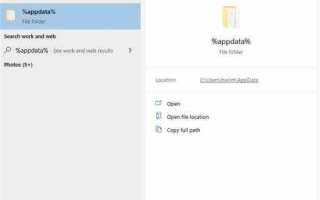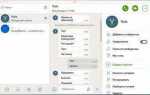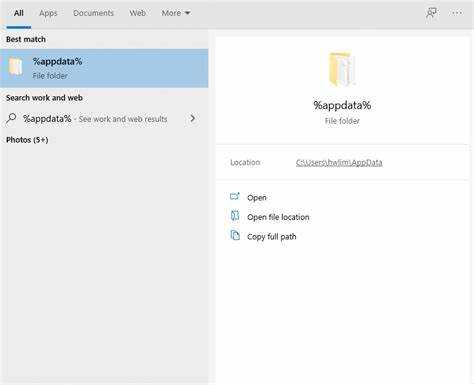
Better Discord часто вызывает ошибки из-за конфликта с последними обновлениями Discord или несовместимых плагинов. При нестабильной работе сначала проверьте версию клиента и сам Better Discord – они должны соответствовать друг другу. Несовместимость – главная причина сбоев.
Важный шаг – отключить все сторонние плагины и темы, затем запустить Discord в безопасном режиме. Если сбои исчезнут, включайте расширения по одному, чтобы определить проблемный компонент. Часто причиной становится устаревший или плохо оптимизированный плагин.
Если исправления не помогают, выполните полную переустановку Better Discord: удалите текущую версию, очистите кэш клиента и скачайте последнюю сборку с официального сайта. Обновления исправляют многие баги и улучшают совместимость.
При сохранении проблем стоит проверить логи Discord на наличие ошибок, связанных с Better Discord. Они содержат коды и сообщения, которые помогут выявить источник сбоев и подобрать точное решение.
Проверка совместимости версии Better Discord с текущей версией Discord
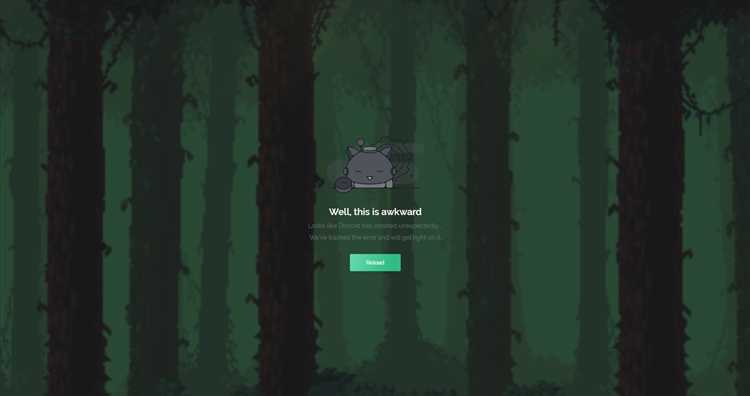
Better Discord часто требует обновления после выхода новой версии официального клиента Discord. Несоответствие версий ведёт к сбоям и нестабильной работе плагинов и тем.
Для проверки совместимости необходимо определить текущую версию Discord. Это можно сделать, открыв Discord и нажав комбинацию клавиш Ctrl + Shift + I (или Cmd + Option + I на Mac) для вызова консоли разработчика, где в разделе Application в строке version отображается номер версии.
Далее следует перейти на официальный сайт Better Discord или на GitHub-репозиторий проекта, где публикуются совместимые версии и патчи. В разделе релизов указывается, какая версия Better Discord поддерживает конкретный релиз Discord.
Если текущая версия Better Discord не соответствует версии Discord, необходимо скачать обновлённый установщик Better Discord и провести повторную установку, выбрав актуальную сборку. Важно удалить старые версии Better Discord перед установкой, чтобы избежать конфликтов.
При использовании нестабильных или бета-версий Discord рекомендуется проверить совместимость Better Discord с этими версиями отдельно, так как официальная поддержка может отсутствовать.
Очистка кеша и удаление конфликтующих плагинов
Better Discord хранит временные файлы, которые могут мешать корректной работе после обновлений или установки новых плагинов. Для восстановления стабильности выполните следующие шаги:
- Закройте Discord полностью, убедитесь, что в диспетчере задач не осталось процессов.
- Перейдите в папку с кешем Better Discord. Обычно она находится по пути:
%appdata%\BetterDiscord\cache(Windows) или
~/Library/Application Support/BetterDiscord/cache(macOS). - Удалите все файлы внутри папки cache.
- Вернитесь в основную папку Better Discord и откройте
plugins. - Идентифицируйте плагины, которые могли вызвать сбои, ориентируясь на последние изменения или обновления.
- Удалите или временно переместите эти плагины в другую папку.
- Запустите Discord и проверьте стабильность работы.
Если проблема исчезла, возвращайте плагины по одному, чтобы выявить конкретный конфликтующий файл.
- Регулярно обновляйте плагины, проверяйте совместимость с текущей версией Better Discord.
- Избегайте установки плагинов из непроверенных источников.
Очистка кеша и точечное удаление проблемных плагинов снижают риск сбоев и повышают скорость загрузки клиента.
Переустановка Better Discord без потери настроек

Для сохранения текущих настроек перед переустановкой Better Discord необходимо вручную скопировать папки с конфигурациями. Они находятся по пути %AppData%\BetterDiscord на Windows и ~/Library/Application Support/BetterDiscord на macOS.
Скопируйте папку data и файл settings.json в безопасное место. После удаления Better Discord и его повторной установки перенесите эти файлы обратно в соответствующую директорию.
Если установщик предлагает удалить конфигурационные файлы, откажитесь от этого шага, чтобы не потерять кастомные темы и плагины.
В случае возникновения конфликтов после восстановления настроек рекомендуется удалить файл cache и перезапустить Discord, чтобы сбросить временные данные.
После завершения процедуры проверьте работу плагинов и тем, обновите их при необходимости через меню Better Discord.
Ручное исправление ошибок в файлах конфигурации
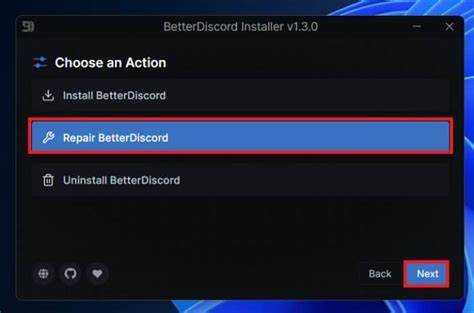
Файлы конфигурации Better Discord находятся в папке %appdata%\BetterDiscord (Windows) или ~/.config/BetterDiscord (Linux, macOS). Основные файлы для проверки – config.json и themes.json.
Перед редактированием сделайте резервную копию этих файлов. Откройте их в текстовом редакторе с поддержкой форматирования JSON, например Visual Studio Code или Notepad++.
Ищите синтаксические ошибки: пропущенные кавычки, запятые, лишние или отсутствующие скобки. Используйте встроенную проверку формата JSON в редакторе.
В config.json проверьте корректность путей и идентификаторов плагинов и тем. Убедитесь, что все имена плагинов соответствуют файлам в папке plugins, а темы – в папке themes.
Удалите записи о несуществующих плагинах и темах, это предотвратит сбои при загрузке Better Discord.
Если после правок сбои сохраняются, удалите файл config.json. Better Discord создаст новый конфигурационный файл при следующем запуске, что устранит ошибки в исходных настройках.
Для восстановления плагинов и тем загрузите их с официальных репозиториев Better Discord или проверенных источников, избегая устаревших версий.
Использование консоли разработчика для диагностики проблем
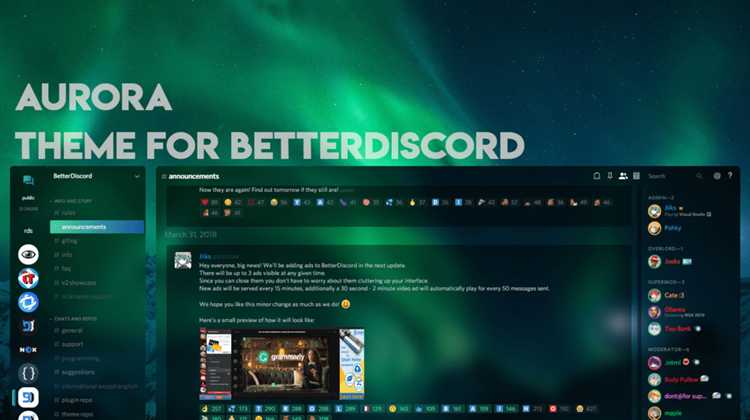
Консоль разработчика – инструмент, встроенный в клиент Discord, позволяющий выявлять ошибки Better Discord в реальном времени. Для её открытия нажмите Ctrl+Shift+I (Windows) или Cmd+Option+I (macOS).
Вкладка Console отображает системные сообщения, предупреждения и ошибки. Обратите внимание на сообщения с пометкой error – они указывают на конкретные сбои в плагинах, темах или самой оболочке Better Discord.
Чтобы сузить область поиска, фильтруйте сообщения, отключив лишние уровни логов через меню фильтров консоли. Записывайте или копируйте сообщения об ошибках с указанием названий файлов и строк кода.
Особенно важны ошибки, связанные с JavaScript, – они часто связаны с конфликтами плагинов или неправильными настройками. Для устранения сбоя отключите подозрительные плагины поочерёдно и проверяйте консоль на исчезновение ошибок.
Если проблема проявляется после обновления Better Discord, проверьте наличие ошибок, связанных с несовместимостью версий. В таких случаях рекомендуется откатить обновление или дождаться патча разработчиков.
Команда window.BetterDiscord в консоли позволяет проверить текущие объекты и состояние Better Discord, что полезно для опытных пользователей при детальной диагностике.
Регулярный мониторинг консоли ускорит поиск причин сбоев и минимизирует время восстановления стабильной работы клиента.
Обновление и настройка антивируса для исключения блокировок Better Discord
Better Discord может сталкиваться с ограничениями со стороны антивирусных программ, особенно если они считают его подозрительным из-за модификаций клиента Discord. В первую очередь убедитесь, что антивирус обновлён до последней версии – устаревшие базы вирусов часто вызывают ложные срабатывания.
Добавьте папку с установленным Better Discord в список исключений антивируса. Обычно это папка %AppData%\BetterDiscord или директория, куда установлен Discord с модификациями. Исключение должно распространяться на все файлы и подпапки.
Проверьте настройки защиты в реальном времени и отключите сканирование процессов Discord, если антивирус позволяет настраивать такие параметры. Это предотвратит автоматическое завершение процессов, связанных с Better Discord.
Если в антивирусе есть функция «песочницы» или «глубокого анализа», исключите из её области Discord и Better Discord, поскольку интенсивный анализ может нарушать работу расширений.
Для Windows Defender через PowerShell можно добавить исключение командой:
Add-MpPreference -ExclusionPath "C:\Users\ВашПользователь\AppData\Roaming\BetterDiscord"
После внесения изменений перезапустите компьютер и Discord, чтобы убедиться в отсутствии конфликтов. При регулярных обновлениях Better Discord повторно проверяйте настройки антивируса, поскольку новые версии могут менять структуру файлов.
Вопрос-ответ:
Почему Better Discord часто вылетает или не запускается после обновления Discord?
Better Discord может перестать работать после обновления официального клиента Discord из-за изменений в структуре программы, которые нарушают совместимость с модификацией. В таких случаях помогает переустановка Better Discord с последней версией, соответствующей новой версии Discord. Также важно проверить, что не установлены конфликты с другими плагинами или темами, которые могут вызывать сбои.
Как исправить ошибку «Injection failed» при запуске Better Discord?
Ошибка «Injection failed» появляется, когда Better Discord не может внедриться в процесс Discord. Это может произойти из-за недостатка прав или антивирусного программного обеспечения, блокирующего вмешательство. Попробуйте запустить Discord от имени администратора и временно отключить защиту антивируса. Если проблема сохраняется, удалите Better Discord полностью и установите заново, внимательно следя за правильностью установки.
Что делать, если после установки Better Discord некоторые функции Discord работают некорректно или тормозят?
Такое поведение часто вызвано конфликтами между плагинами Better Discord или устаревшими версиями тем. Рекомендуется отключить все плагины и по одному включать их заново, чтобы определить проблемный. Также проверьте, что используемые темы совместимы с текущей версией Discord. Очистка кэша приложения и перезагрузка системы могут помочь избавиться от временных сбоев.
Можно ли вернуть стабильную работу Discord без удаления Better Discord?
Да, восстановить стабильность работы возможно, не удаляя Better Discord. Начните с обновления Better Discord и всех плагинов до актуальных версий. Если проблемы сохраняются, отключите все сторонние расширения и проверьте работу клиента. Поочерёдное включение позволит выявить вызывающий сбой элемент. Также поможет сброс настроек Discord и очистка кэша. В крайнем случае, переустановка Better Discord с тщательным соблюдением инструкций обычно решает большинство проблем.